Setelah menyelesaikan bagian initial data setup dengan bantuan rangkaian wizard dari Accurate Online, langkah selanjutnya yaitu tahap import data akun Accurate Online.
Langkah pertama dalam mengimpor data master adalah mengimpor kredensial. Impor informasi akun digunakan untuk memasukkan informasi akun atau nilai yang sudah Anda miliki. Jika Anda mencentang Ya pada langkah Panduan Prakiraan Faktur, Anda tidak perlu mengimpor ulang data faktur.
Langkah-langkah untuk mengimpor data akun adalah sebagai berikut:
- Klik tombol “Impor Akun” yang muncul di bagian “Siapkan Data Perusahaan”.

- Tab Account Import menjelaskan secara rinci format file yang dapat diimpor, tanggal masuk sebagai saldo awal, kode jenis akun yang dapat dikenali oleh Accurate Online, dan contoh file Excel sebagai panduan untuk Anda.

- Saat Anda menjalankan wizard dari Accurate Online, beberapa akun secara otomatis dibuat oleh Accurate. Jadi pastikan akun yang Anda miliki di Excel tidak memiliki nomor dan nama yang sama dengan akun di Accurate Online, karena itu akan menyebabkan impor data akun gagal. Nomor rekening yang dibuat secara otomatis oleh Accurate Online dapat dilihat di menu General Ledger, lalu pilih Settlement Account. Pastikan nomor dan nama akun tidak cocok dengan akun Excel Anda.


- Jika format Excel data akun memenuhi persyaratan Accurate Online, selesaikan proses impor dengan mengklik ikon folder di bagian Pilih Lokasi File Impor.

- Unggah file Excel dengan daftar akun dan klik “Buka”.

- Kemudian klik Download untuk melanjutkan proses pencocokan.

- Petakan setiap bidang di Excel ke kolom yang diperlukan oleh Akurat. Caranya klik masing-masing field lalu sesuaikan header kolom di Excel.

- Setelah mencocokkan setiap bidang dengan benar, klik tombol Lanjutkan.

- Bagian Data Import Confirmation akan memberikan informasi atau preview dari 5 baris data pertama di Excel. Ada juga opsi Refresh Data di Data Confirmation, Anda bisa mengeceknya jika database sudah memiliki nomor akun atau nama yang sama dan ingin memperbaruinya dengan informasi terbaru dari Excel.

- Jika perlu, klik tombol Lanjutkan untuk memulai proses pengimporan informasi akun. Proses ini akan menampilkan progres data akun yang berhasil diimpor dan tidak berhasil.

- Setelah selesai akan muncul informasi jumlah akun yang berhasil dan tidak berhasil. Untuk akun yang gagal, akan ada tombol Excel yang dapat Anda klik untuk melihat akun mana yang gagal diimpor dan alasannya.
- Untuk akun yang gagal, perbaiki di Excel Anda dengan mengikuti panduan yang disediakan oleh Accurate Online ketika Anda mengklik “Impor Akun” lalu ikuti proses impor ulang atau Anda juga dapat memasukkannya secara manual dari General Ledger | Rekening giro.
- Klik Close untuk melanjutkan proses import data vendor.
Demikian informasi mengenai cara import data akun Accurate Online, cek tutorial accurate lainnya sekarang.





![Fitur History Akun [Account History] pada Account](https://www.szetoaccurate.com/wp-content/uploads/Fitur-History-Akun-Account-History-pada-Account-5.webp)
![Fitur Anggaran Akun [Account Budget] pada Accurate](https://www.szetoaccurate.com/wp-content/uploads/Fitur-Anggaran-Akun-Account-Budget-pada-Accurate-5.webp)
![Fitur Daftar Saldo Akun [Account Balance] di Accurate](https://www.szetoaccurate.com/wp-content/uploads/Fitur-Daftar-Saldo-Akun-Account-Balance-di-Accurate-5.webp)
![Membuka Fitur Formulir Penerimaan [Deposit] di Accurate](https://www.szetoaccurate.com/wp-content/uploads/Membuka-Fitur-Formulir-Penerimaan-Deposit-di-Accurate-5.webp)
![Melihat Daftar Formulir Penerimaan [Deposit] di Accurate](https://www.szetoaccurate.com/wp-content/uploads/Melihat-Daftar-Formulir-Penerimaan-Deposit-di-Accurate-5.webp)
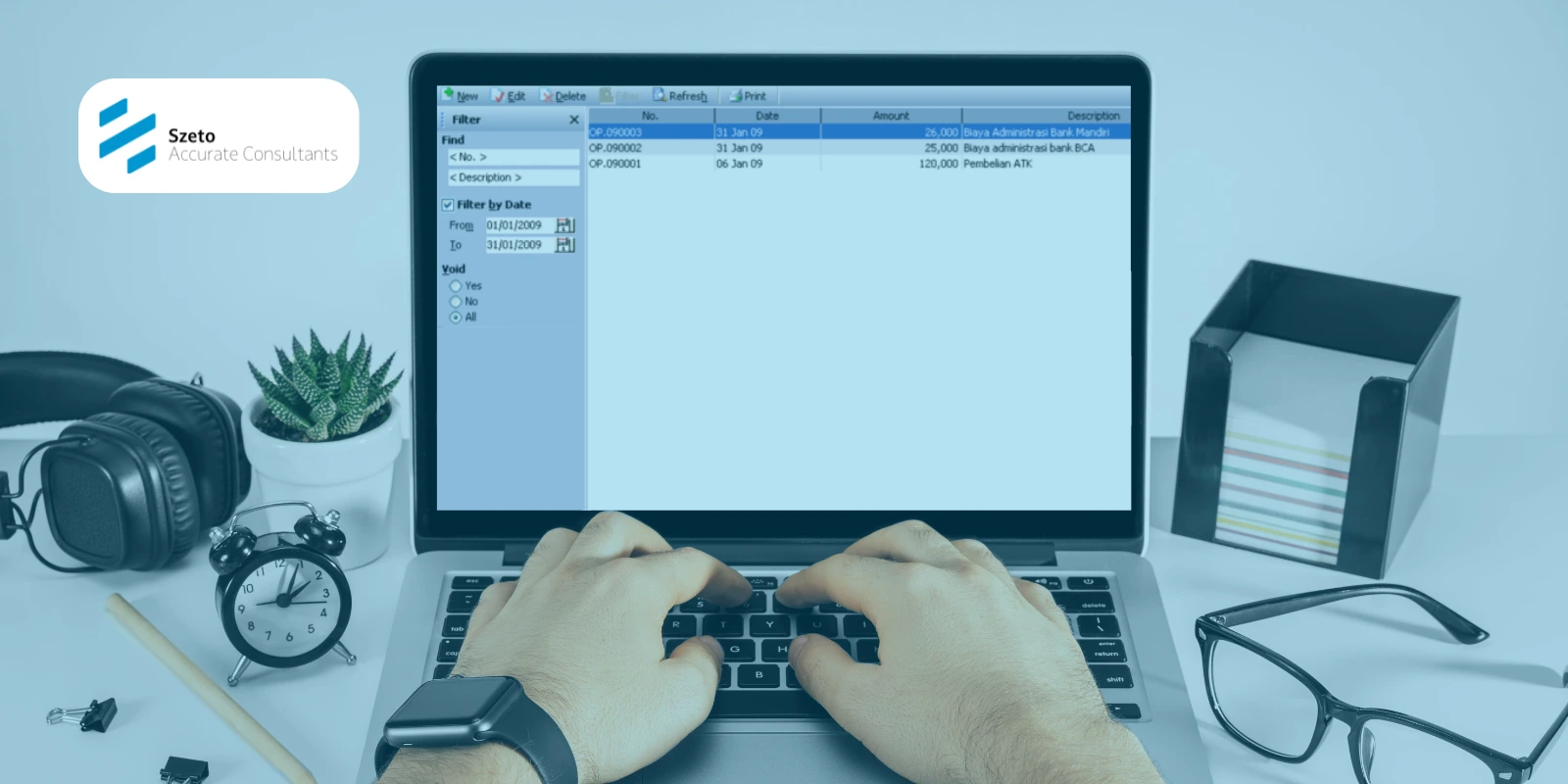
![Fitur Formulir Pembayaran [Form Payment] pada Accurate](https://www.szetoaccurate.com/wp-content/uploads/Fitur-Formulir-Pembayaran-Form-Payment-pada-Accurate-5.webp)

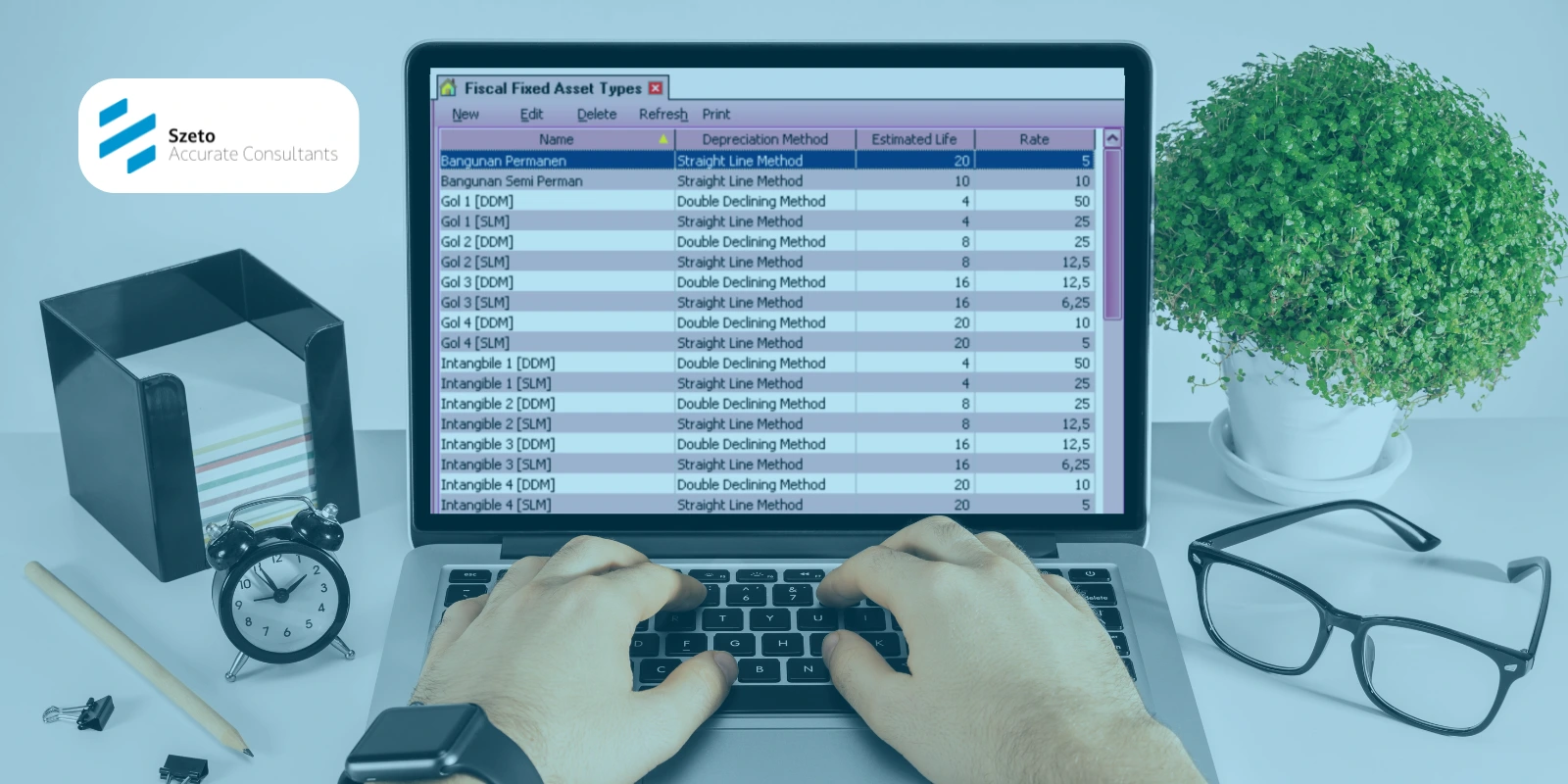
![Daftar Aktiva Tetap [List Of Fixed Asset] di Accurate](https://www.szetoaccurate.com/wp-content/uploads/Daftar-Aktiva-Tetap-List-Of-Fixed-Asset-di-Accurate-5.webp)
![Formulir Aktiva Tetap Baru [New Fixed Asset] di Accurate](https://www.szetoaccurate.com/wp-content/uploads/Formulir-Aktiva-Tetap-Baru-New-Fixed-Asset-di-Accurate-5.webp)
